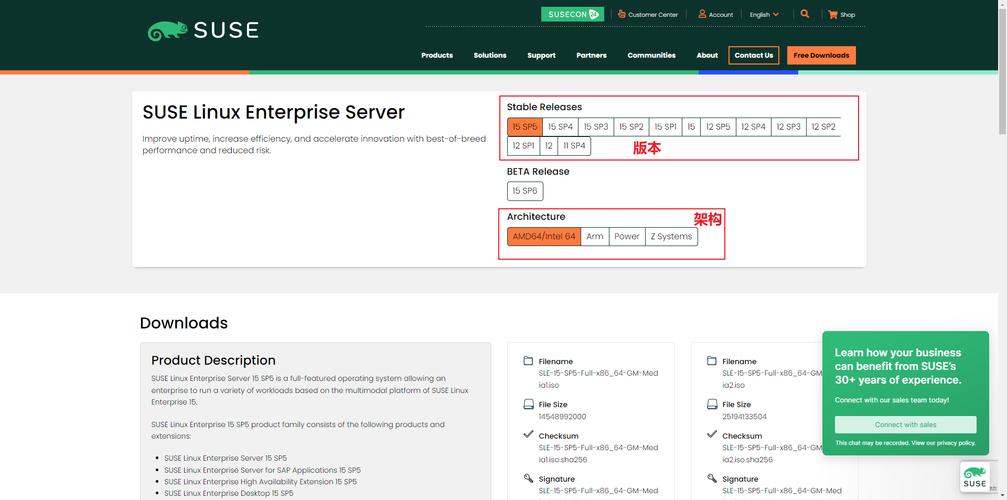企业服务器部署 suselinux,下载完镜像就直接用?是不是觉得校验这一步可有可无?但对企业来说,镜像没校验就部署,风险可太大了 —— 万一镜像被篡改过,服务器数据安全都成问题,后期排查起来更麻烦。今天就给企业 IT 管理员们讲讲,suselinux 下载后镜像校验的具体步骤,都是实操过的经验,新手也能看明白。
企业部署为啥必须校验镜像?比个人用严谨多了
个人用镜像可能偶尔跳过校验,但企业服务器部署可不能省这步。为啥?
- 企业服务器存着业务数据,镜像如果被植入恶意程序,部署后可能导致数据泄露,损失可不是一点半点。
- 镜像文件在传输过程中可能损坏,没校验就装,轻则安装失败,重则服务器启动不了,耽误部署进度。
小编之前帮一家公司部署时,就遇到过下载的镜像损坏,没校验直接装,结果卡在 90% 进度不动,重新下载加安装,多花了一下午时间。企业部署讲究效率,这种冤枉时间真的耗不起。
校验前先准备,这两样东西不能少
开始校验前,先把工具和文件准备好,不然手忙脚乱容易出错。
- 下载好的 suselinux 镜像文件:记住存放路径,比如存放在服务器的 “/tmp” 目录下,文件名一般是 “SUSE-Linux-Enterprise-Server-15-SP5.x86_64.iso” 这种,别搞错文件。
- 官方提供的校验值:去 suselinux 官网,找到对应版本的下载页面,一般在镜像链接旁边,会有 “SHA256 Checksum” 或 “MD5 Checksum”,把这串字符复制保存好,像 “a1b2c3d4…” 这样的。
| 校验类型 | 适用场景 | 优点 |
|---|---|---|
| SHA256 | 企业级部署 | 安全性更高,校验更精准 |
| MD5 | 快速校验 | 计算快,但安全性稍低 |
企业部署建议用 SHA256,虽然计算时间长一点,但更靠谱。
两种校验方法,命令行和工具任选
根据服务器环境选方法,两种都不难,新手跟着步骤做就行。
方法一:用服务器自带的命令行校验(推荐)
- 登录服务器,打开终端,输入 “cd /tmp”(切换到镜像存放目录,根据实际路径改)。
- 输入校验命令:如果是 SHA256,就输 “sha256sum SUSE-Linux-Enterprise-Server-15-SP5.x86_64.iso”,回车后等几秒,会出来一串字符。
- 把这串字符和官网复制的 SHA256 值对比,一模一样就说明没问题;不一样,就得重新下载镜像。
有人可能会问,命令输错了怎么办?输的时候慢一点,文件名太长可以按 Tab 键自动补全,不容易错。小编第一次输错文件名,结果提示 “没有这个文件”,折腾半天才发现是少打了个字母。
方法二:用图形化工具校验(适合不习惯命令行的)
如果服务器有图形界面,或者在本地电脑上校验,可以用工具。
- 下载校验工具,比如 “HashTab”(Windows)或 “GTKHash”(Linux),安装后右键镜像文件。
- 选 “属性”,找到 “哈希值” 或 “Checksum” 标签,里面会显示 SHA256、MD5 等校验结果。
- 同样和官网的校验值对比,一致就没问题。
不过话说回来,企业服务器一般都是命令行操作,熟练掌握方法一更实用,效率也高。
校验出问题?这几步能排查
要是校验结果不一致,别慌,按这几步排查:
- 先检查是不是下错了镜像版本,比如本该下 15 SP5,结果下成了 15 SP4,版本不对校验值肯定不一样。
- 重新从官网下载镜像,换个镜像源试试,有时候镜像源同步出问题,文件会损坏。
- 下载时用支持断点续传的工具,比如 wget 加 – c 参数,避免网络波动导致文件不完整。
企业部署讲究万无一失,校验不通过的镜像,哪怕只差一个字符,也绝对不能用,别抱侥幸心理。
小编的一点实战心得
企业服务器部署,镜像校验这步真不能省,看似多花几分钟,实则能避免后期大量麻烦。校验时最好在服务器本地操作,别在本地电脑校验完再传服务器,传输过程中还有可能出问题。
另外,建议把校验结果截图存档,万一后期服务器出问题,也好追溯。新手刚开始可能觉得麻烦,但做过一两次就熟练了,就像给服务器上了一道保险,值!